Радио Nexus: Настолен инструмент за поточно предаване онлайн
Независимо дали става дума за добър приятел или просто улеснявате ежедневния си стрес, музиката е чудесен начин да настроите правилното настроение и да бъдете по-продуктивни по време на работа.
Винаги съм включен в нови песни на преносимия ми iPod или настолен компютър, независимо от това, което правя. Въпреки това, аз също се радвам на намирането на нови песни, които все още липсват в моите iPod плейлисти. В такива ситуации Internet Radio запазва деня.
Радио каналите, поточно от интернет, са чудесен начин да слушате най-новите мелодии, както и старите класики. Нещата са доста случайни с радиопредаване, така че ако търсите инструмент, който ще ви позволи да се насладите на онлайн радиостанции от цял свят, опитайте радио Nexus.
С колекция от над 15 милиона песни и 11000+ радиостанции, изброени никога няма да ви омръзне с музиката, потопена в това безплатно приложение.
Изтеглете Nexus Radio и инсталирайте инструмента на компютъра си. Ще трябва да се регистрирате за безплатен профил, за да започнете с него. След като успешно сте се регистрирали за безплатен профил, използвайте данните за вход, за да влезете.
ЗАБЕЛЕЖКА : Ако използвате Windows 7 или Windows Vista, програмата може да се срине няколко пъти. Препоръчва се плейърът да се стартира в режим "администратор", за да се избегне дискомфорта.
Има 17 раздели, които можете да използвате, за да управлявате различни параметри на радио плейъра, както и да го използвате правилно. Бързо погледнах инструмента и изброените по-долу са най-необходимите раздели, заедно със задачите, които са включени в тях:
1. Музикално търсене : Този раздел ви позволява да търсите отделни песни, има четири източника, от които можете да избирате, а броят на песните е над 15 милиона. След като приключите търсенето, изберете песента и използвайте бутоните за възпроизвеждане, за да пуснете, поставите на пауза или да спрете песента. Това е чудесен начин да търсите парчета, от които просто не можете да живеете.
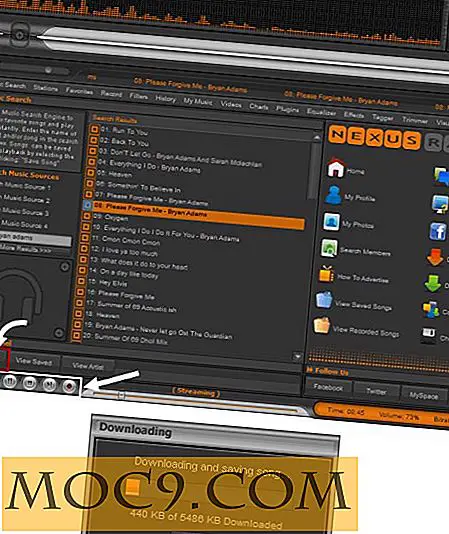
Можете също да използвате бутона "Запазване на песен", за да изтеглите избраната песен на компютъра си и да го слушате офлайн.
2. Станции : Този раздел съдържа над 11000 радиостанции от цял свят и всички те са категоризирани по жанрове. Кликнете върху жанр от левия раздел и изберете станцията от средния екран. Използвайте бутона за възпроизвеждане, за да започнете да пускате канала.

Използвайте бутона "Бързо записване", за да запишете текущата радиостанция. Има огромен брой радиостанции, така че намирането на любимата ви не е проблем изобщо.
3. Запис : Това е една от страхотните функции на инструмента, който ви позволява да записвате на живо радиопредаване в определено време. Изберете Жанр от падащото меню в горната част на средния прозорец. Изберете радиостанцията, изберете дата и час от левия прозорец и натиснете "Запазване", за да запазите графика за запис.

4. Филтри : Ако искате да запишете конкретна песен или песни от конкретен изпълнител, създаването на филтри ще ви помогне.
Отворете раздела за филтри и кликнете върху бутона "Добавяне / премахване" (точно над контролите за възпроизвеждане) и изберете "Добавяне на филтър" и въведете името на изпълнителя или песента. След като добавите филтър, ще бъдете подканени да го активирате. Можете също така да го изключите / включите от бутона "Опции", разположен до бутона "Добавяне / премахване".

5. Еквалайзер : Инструментът има вграден 10-лентов еквалайзер, който регулира качеството на звука на радиопредаването или възпроизвеждането на песните. Еквалайзерът работи перфектно за мен и качеството на звука може да бъде оптимизирано до такава степен, че да успокоява ушите ви.

6. Ефекти : До раздел "Еквалайзер" има раздел "Ефекти", който допълва ефектите на еквалайзера, като ви позволява да контролирате настройките на панорамата, скоростта, ехото и реверберацията на възпроизвежданите песни.

7. Tagger : Редакторът на маркери може да бъде намерен под този раздел и може да се използва за редактиране на ID3 tag информация за всяка песен на вашия компютър, която е съвсем чиста, ако използвате някакво преносимо устройство за синхронизиране на песни с вашия компютър. Макар да смятам, че един масов редактор би бил по-добър.
8. Тример : Вграденият тример на инструмента може да се използва за изрязване на избрана част от всяка песен на вашия компютър. Има моменти, когато трябва да променя тона на звънене на мобилния ми телефон. До дата използвах някои специализирани онлайн инструменти, за да извърша тази задача. Радвам се да намеря още една причина да се придържам към този безплатен инструмент сега.

9. Опции : Този раздел съдържа всички допълнителни опции, свързани с методите за работа с инструменти. Можете да настроите да стартирате инструмента, когато се стартира Windows, да промените местоположението по подразбиране за изтегляне или да скриете / скриете изскачащите прозорци в този раздел.

Другите раздели, включени в Nexus Radio, могат да се използват за визуализиране по време на възпроизвеждане, вижте топ 100 песни, да гледате музикални видеоклипове, да инсталирате или деинсталирате приставки, да виждате историята и много други неща.
Досега аз съм повече от доволен, като използвам програмата, като се има предвид всичко в една използваемост. С изключение на случаите, при които няколко пъти се сблъскваха, инструментът работеше толкова добре, Изпробвайте веднъж радиото Nexus и ни уведомете в секцията за коментари.



![Бъди Rails Blazer с Ruby on Rails Кодиране на Bootcamp [MTE Сделки]](http://moc9.com/img/mtedeals-021816-bdd-ruby-rails.jpg)



